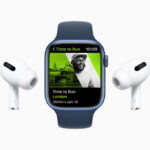Cómo desinstalar la instalación de Boot Camp de Windows 10 desde Mac de la forma correcta

Hace poco publicamos un informe completo… Ahora en este post te mostraremos cómo puedes desinstalar Windows 10 instalado a través del método Boot Camp. Esta guía ayudará a las personas que instalaron Windows 10 a probar las nuevas características del sistema operativo de Microsoft. Por lo tanto, si ya está harto o se enfrenta a problemas, como muchos usuarios de Windows están informando, entonces le tenemos cubierto. Sólo tienes que seguir los sencillos pasos que se indican a continuación para desinstalar Windows 10 o cualquier otro sistema operativo Windows instalado en tu Mac utilizando el Asistente Boot Camp.
1. Abra el Asistente Boot Camp desde Applications.
2. Aparecerá una ventana mostrando una introducción a Boot Camp. Léalo si lo desea y haga clic en el botón «Continuar».
>
3. Ahora que estamos en la ventana de selección de tareas, asegúrese de que la casilla «Quitar Windows 7 o una versión posterior» esté marcada, desmarque todas las demás casillas, como se muestra arriba.
>
4. La siguiente pantalla le dirá que Boot Camp va a restaurar su disco de almacenamiento a un solo volumen. En realidad, este paso fusionará de forma segura la partición que se creó para instalar Windows. Por lo tanto, haga clic en el botón «Restaurar».
5. Ingrese su contraseña cuando se le pida.
>
6. Ahora se iniciará el proceso de restauración del disco, espere un par de minutos.
>
7. ¡Estás acabado!

Marcos Robson es redactor autónomo de Tech&Crumb y redacta los temas de seguridad, privacidad, libertad de información y cultura hacker (WikiLeaks y criptografía). Actualmente trabaja en en Nueva York (Wired).